
Ho avuto una quasi litigata con un utente del chan #gentoo-it, inoltre è possibile che decida di approfondire un po' l'argomento in futuro, chi vivrà vedrà ;)


tmpfs /var/tmp/portage tmpfs size=2500M,nr_inodes=1M 0 0




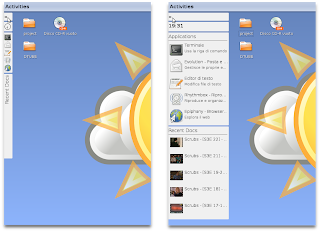




+ Conversione in ogg (audio)Alcune note:
+ Risolti i download in eccesso (404 - Not Found)
+ Introdotto l'help
+ Download del solo flv
+ Conversione in wav
+ Rivisti codec da utilizzare e dipendeze (tolto VLC)
+ Conversione in avi (video)
+ Conversione in mp4 (video)
+ Introdotto riconoscimento errori di input
+ Eliminato output di wget
#!/bin/bashCome vedete rimane sempre una cosa molto semplice, per alcuni versi molto simile a script già esistenti, che appoggia il suo funzionamento solamente su ffmpeg. L'help non è disponibile se non si installa da deb, comunque ve lo lascio di seguito:
# DTube 0.3
echo "Sto raccogliendo le informazioni necessarie..."
wget -q $3 -O .youtube-spl.htm 1> /dev/null
nome=$4
temp=".tmp.flv"
url_base="http://youtube.com/get_video.php?"
DOWNLOAD () {
if [[ -d .dtube ]]
then
echo " "
else
mkdir .dtube
fi
mv .youtube-spl.htm .dtube
cd .dtube
video=$(cat .youtube-spl.htm | grep -i fullscreenurl | cut -d "/" -f2 | cut -d "'" -f1 | cut -d " " -f1)
end=${url_base}${video}
echo "Download del video in corso..."
wget -q ${end} -O ${temp}
}
RMTEMP () {
cd ..
rm -rf .dtube
}
case $1 in
-a | --audio )
DOWNLOAD
case $2 in
mp3 )
ffmpeg -i ${temp} ../${nome}.mp3
;;
ogg )
ffmpeg -i ${temp} -vn ../${nome}.ogg
;;
wav )
ffmpeg -i ${temp} ../${nome}.wav
;;
* )
echo "Errore! Devi indicarmi anche il formato!"
exit
;;
esac
RMTEMP
;;
-v | --video )
DOWNLOAD
case $2 in
ogg )
ffmpeg -i ${temp} ../${nome}.ogg -acodec libvorbis
;;
mpg )
ffmpeg -i ${temp} ../${nome}.mpg
;;
-d | --download-only )
mv ${temp} ../${nome}.flv
;;
mp4 )
ffmpeg -i ${temp} ../${nome}.mp4
;;
avi )
ffmpeg -i ${temp} ../${nome}.avi
;;
* )
echo "Errore! Devi indicarmi anche il formato!"
exit
;;
esac
RMTEMP
;;
-h | --help )
cat /usr/share/doc/dtube/help
;;
* )
echo "Errore, non so su cosa lavorare!"
exit
;;
esac
Uso: dtube [opzione] [formato] [indirizzo del video] [nome del file]Comunque oggi vorrei apportare alcune modifiche alla struttura del lavoro e rendere il tutto un po' più standard, vedo cosa riesco a fare, vorrei infatti anche inserire i log e togliere l'output anche di ffmpeg. Ciau e buona giornata
-a, --audio Viene importato il solo audio
mp3 Il file finale sarà in formato mp3
ogg Il file finale sarà in formato ogg
wav Il file finale sarà in formato wav
-v, --video Viene importato l'intero video
ogg Il video sarà in formato ogg
mpg Il video sarà in formato mpg
mp4 Il video sarà in formato mp4
avi Il video sarà in formato avi
-d, --download Il video viene scaricato, ma non convertito
-h, --help Viene stampato questo help
Per segnalare errori, richiedere features o collaborare contattare
Simone Cavalcanti all'indirizzo spillo.gle@gmail.com
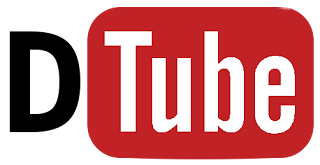
#!/bin/bashHo tolto tutti i commenti ed ammetto che non è scritto bene, oltre ad offrire davvero poco, ma ho già fatto una faticaccia a farlo funzionare perchè sulla 8.10 di Ubuntu ffmpeg ha diversi problemi... Ho paura di dover inserire come dipendenza addirittura VLC.
wget $3 -O .youtube-spl.htm
nome=$4
temp=".tmp.flv"
url_base="http://youtube.com/get_video.php?"
DOWNLOAD () {
mkdir .dtube
mv .youtube-spl.htm .dtube
cd .dtube
video=$(cat .youtube-spl.htm | grep -i fullscreenurl | cut -d "/" -f2 | cut -d "'" -f1)
end=${url_base}${video}
wget ${end} -O ${temp}
}
RMTEMP () {
cd ..
rm -rf .dtube
}
case $1 in
-a | --audio )
DOWNLOAD
case $2 in
mp3 )
ffmpeg -i ${temp} ../${nome}.mp3
;;
esac
RMTEMP
;;
-v | --video )
DOWNLOAD
case $2 in
ogg )
ffmpeg -i ${temp} ../${nome}.ogg -acodec libvorbis
;;
mpg )
ffmpeg -i ${temp} ../${nome}.mpg
;;
esac
RMTEMP
;;
esac
./dtube -a mp3 indirizzo_del_video nome_del_fileAd esempio
./dtube -a mp3 http://www.youtube.com/watch?v=VhtxaYawXVc Dammene_ancoraIn questo modo verrà creato nella cartella in cui vi trovate il file "Dammene_ancora.mp3".
./dtube -v ogg indirizzo_del_video nome_del_videoAd esempio
./dtube -v ogg http://www.youtube.com/watch?v=VhtxaYawXVc Dammene_ancoraIn questo modo verrà creato nella cartella in cui vi trovate il file "Dammene_ancora.ogg". Questo è il formato video consigliato da usare.
./dtube -v mpg indirizzo_del_video nome_del_videoAd esempio
./dtube -v ogg http://www.youtube.com/watch?v=VhtxaYawXVc Dammene_ancoraIn questo modo verrà creato nella cartella in cui vi trovate il file "Dammene_ancora.mpg".
chmod a+x nome_fileQuindi eseguitelo come indicato sopra. Non voglio dire cazzate, ma penso che lo script possa essere usato anche su Windows grazie a Cygwin. Mi sono rotto di scrivere, per qualsiasi cosa mi trovate qui, un bacio a tutti. :P
dtube v0.2 (added features e bugfix)Ho anche provato il deb della prossima release (quello che ne esiste al momento per lo meno) e pare funzionare, fico :) Ah! Per chi volesse provarlo su Ubuntu ho usato queste dipendenze: vlc, ffmpeg, wget. Ciau
+ Lavoro in cartella temporanea
+ Estrazione del solo audio in mp3
+ Conversione in ogg (video)
+ Modifiche su variabili
+ Conversione in mpg
+ Rivista struttura codice
dtube v0.1 (features iniziali)
+ Viene riconosciuto il file da scaricare
+ Download del file